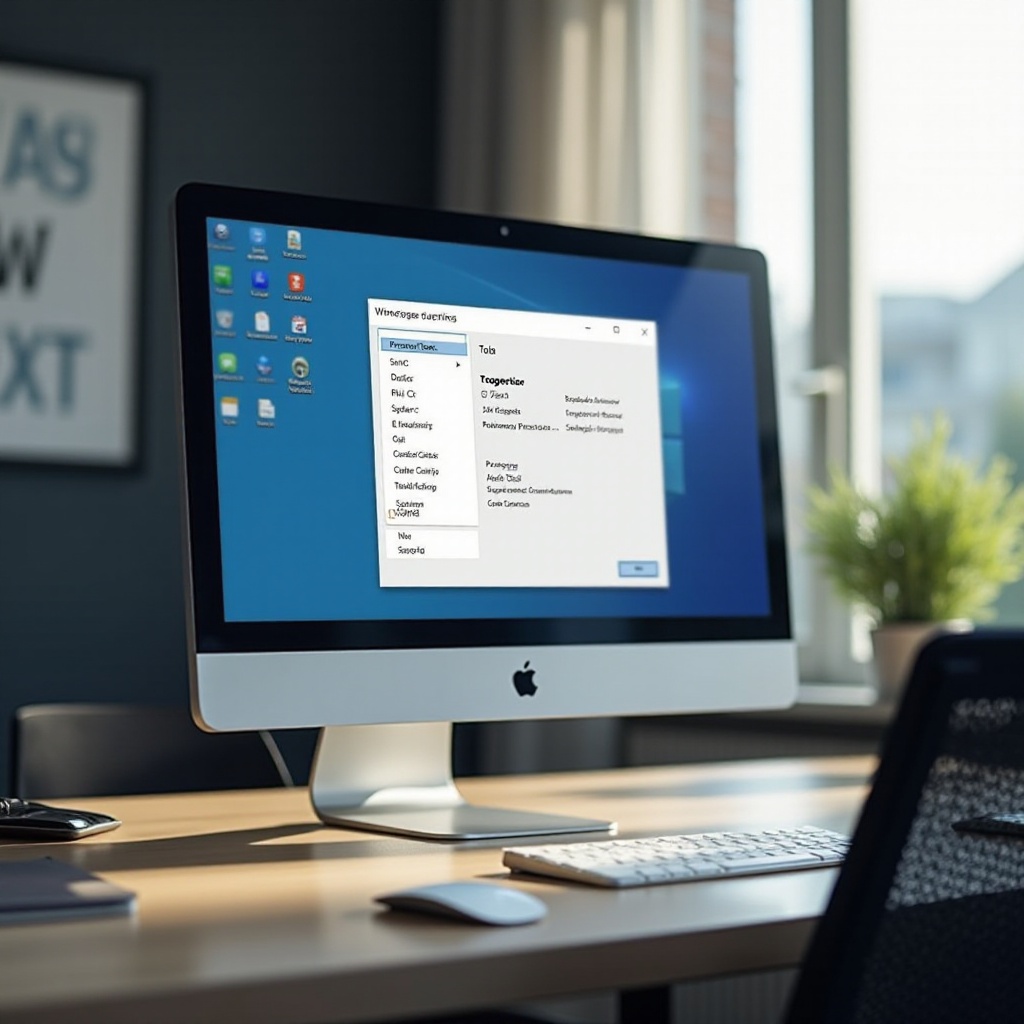
Inleiding
Als je de technische wereld verkent, is het essentieel om de specificaties van je computer op Windows 11 te begrijpen. Of je nu een fanatieke gamer bent, een technische enthousiasteling, of iemand die een upgrade plant, het kennen van de specificaties van je computer kan je beslissingen vereenvoudigen. Deze uitgebreide gids verkent verschillende methoden om de specificaties van je computer op Windows 11 te ontdekken, met eenvoudige stappen en geavanceerde technieken voor bruikbare inzichten.
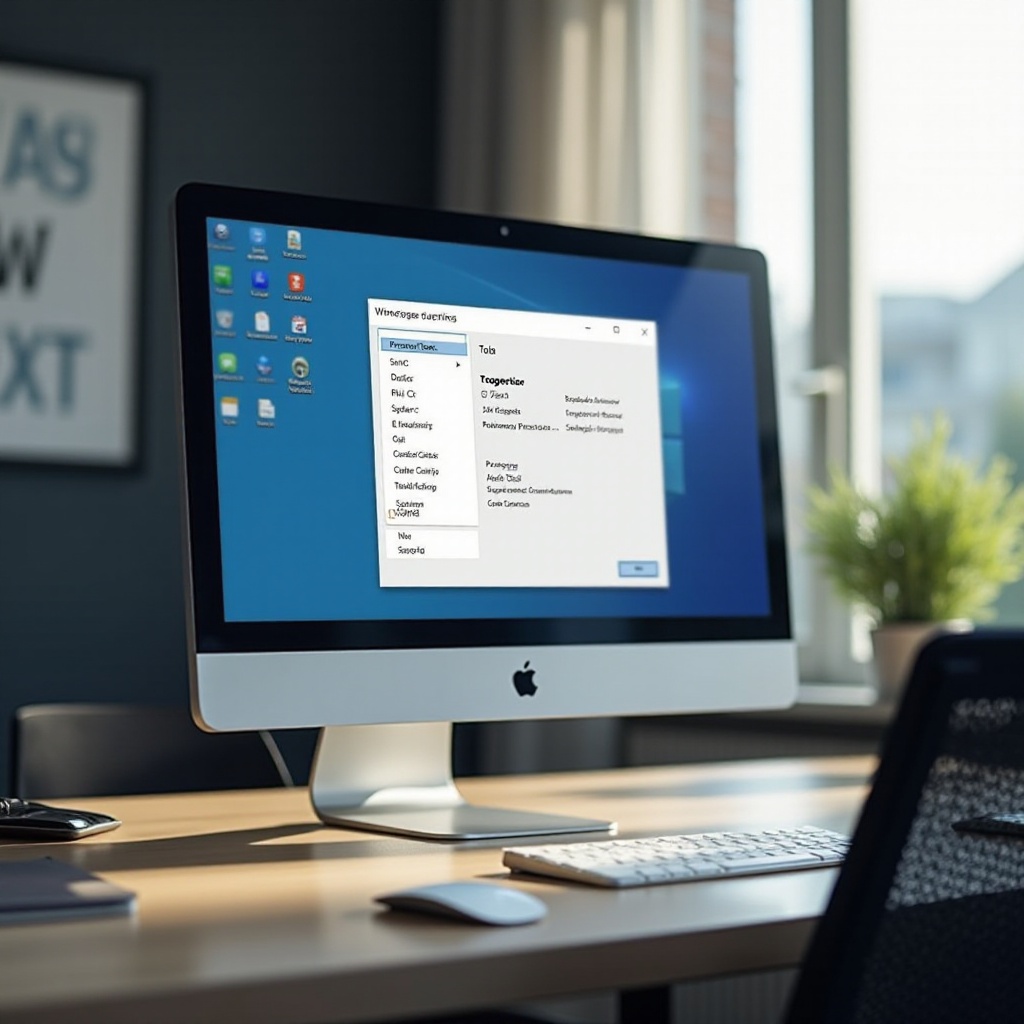
Waarom het belangrijk is om de specificaties van je computer te kennen
Het begrijpen van de specificaties van je computer is om tal van redenen van vitaal belang. Ten eerste, als je van plan bent specifieke software te draaien of nieuwe hardware te installeren, zorgt het kennen van je specificaties voor compatibiliteit en voorkomt het mogelijke mismatches. Ten tweede helpt een goede bekendheid met de details van je systeem bij probleemoplossing, prestatie-optimalisatie, en nauwkeurige communicatie met klantenondersteuning. Tot slot maakt nauwkeurige systeemkennis weloverwogen beslissingen mogelijk met betrekking tot upgrades of noodzakelijke reparaties, zodat je computer aan je eisen blijft voldoen.
Na het belang te hebben begrepen, is het tijd om te duiken in hoe je deze specificaties eenvoudig kunt controleren met de hulpmiddelen die ingebouwd zijn in Windows 11.
Basis methoden om computerspecificaties te bekijken op Windows 11
Beginnen met de basis hulpmiddelen die beschikbaar zijn op Windows 11 zelf kan efficiënt de belangrijkste computerspecificaties onthullen.
Gebruik van de Instellingen app
- Druk op de Windows-toets + I om de Instellingen app te starten.
- Navigeer naar Systeem > Info.
- Onder Apparaatspecificaties vind je belangrijke details zoals de processor, RAM, en systeemtype.
Controleren met Taakbeheer
- Open Taakbeheer met Ctrl + Shift + Esc.
- Ga naar het tabblad Prestaties.
- Observeer CPU, geheugen, schijf, GPU, en netwerkgebruik voor een snelle specificatieblik.
Na deze basis methoden te hebben verkend, gaan we dieper in op geavanceerde hulpmiddelen die een grondigere analyse van je computerspecificaties bieden.
Geavanceerde technieken voor gedetailleerde specificatie-analyse
Windows 11 is uitgerust met robuuste hulpprogramma’s voor degenen die op zoek zijn naar gedetailleerde inzichten in hun systeem specificaties.
Gebruik van Hulpprogramma voor Systeeminformatie
- Druk op de Windows-toets + R, voer msinfo32 in, en druk op Enter.
- Het Systeeminformatie venster toont uitgebreide details van hardwarebronnen tot softwareomgevingen.
Draaien van DirectX Diagnostisch Hulpprogramma
- Gebruik Windows-toets + R, typ dxdiag, en klik op OK.
- Het DirectX Diagnostisch Hulpprogramma onthult specificaties over je scherm, geluidsapparaten, en meer.
Gebruik van Opdrachtprompt en PowerShell
- Opdrachtprompt:
- Open Opdrachtprompt door cmd in de Windows zoekbalk te typen en de app te selecteren.
-
Voer de opdracht systeminfo uit voor een uitgebreid rapport.
-
PowerShell:
- Zoek PowerShell via de Windows zoekbalk en start het.
- Voer Get-ComputerInfo in om een diepgaande beschrijving van de configuraties van je computer op te halen.
Voor degenen die extra details nodig hebben buiten de ingebouwde tools, kunnen applicaties van derden een waardevolle bron zijn.
Software van derden voor uitgebreide specificatiecontroles
Ingebouwde hulpmiddelen zijn krachtig, maar applicaties van derden kunnen nog dieper graven in de details van je systeem.
Aanbevolen gratis softwareopties
- CPU-Z: Biedt uitgebreide rapporten over CPU, geheugen, en moederbord specificaties.
- Speccy: Biedt een momentopname van je hardware wat ideaal is voor ondersteuningsinteracties.
Installatie en gebruiksinstructies
- Download je favoriete software van de officiële site.
- Volg de installatiehandleiding om de toepassing in te stellen.
- Start de software voor volledige specificatieweergave en hardware-analyse.
Nu je weet hoe je toegang krijgt tot deze specificaties, kan het begrijpen van hun praktische toepassingen je computerervaring verder verbeteren.
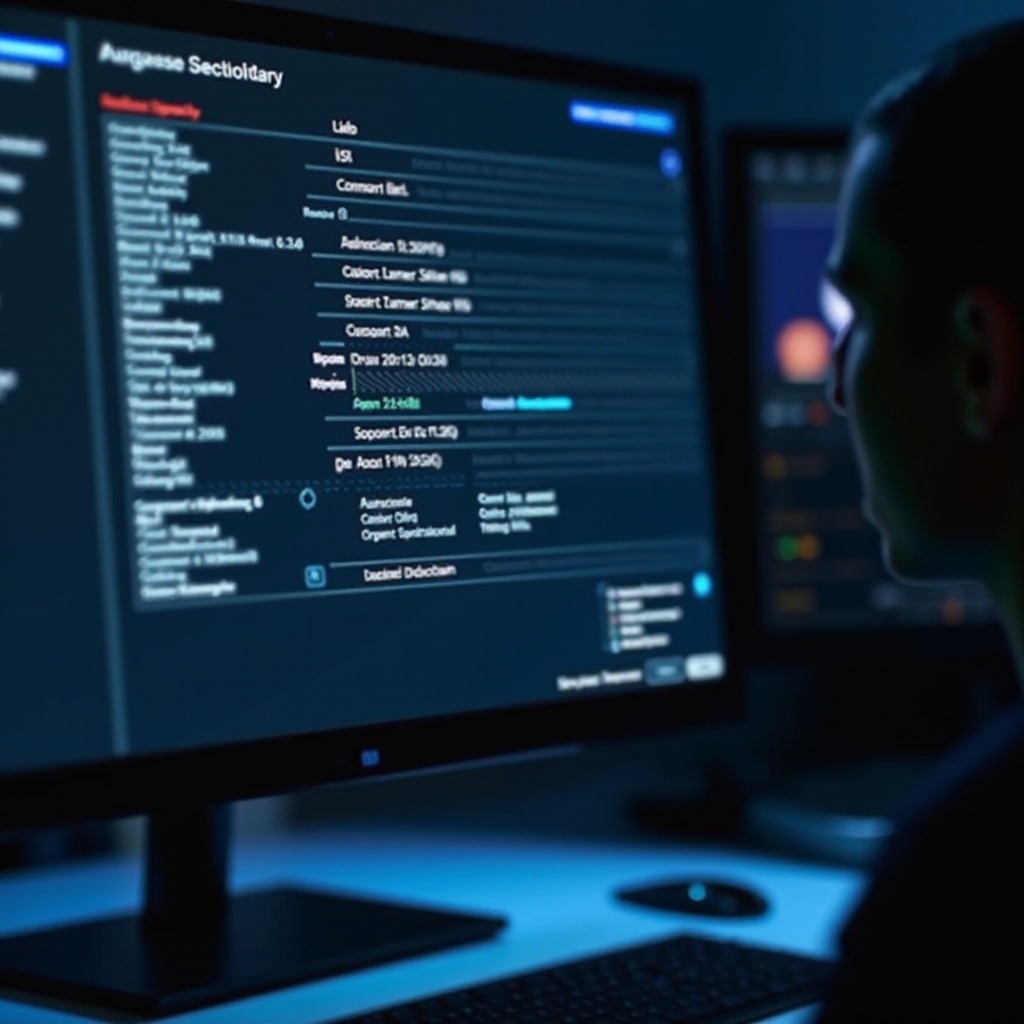
Praktische toepassingen van het kennen van je specificaties
Direct inzicht hebben in de specificaties van je computer kan resulteren in praktische voordelen zoals:
Systeemupgrades en compatibiliteit
Weloverwogen beslissingen over hardware-upgrades, zoals extra RAM of een nieuwe grafische kaart, zijn sterk afhankelijk van specificaties die je hebt geverifieerd.
Probleemoplossing en klantenondersteuning
Nauwkeurige specificaties zorgen voor efficiënter contact met ondersteuningstechnici, wat leidt tot snellere probleemoplossing en probleemoplossing.

Conclusie
Navigeren door computerspecificaties op Windows 11 hoeft niet ontmoedigend te zijn. Of je nu basis native hulpmiddelen zoals de Instellingen app en Taakbeheer gebruikt, of geavanceerde methoden via Systeeminformatie en software van derden verkent, deze gids zorgt ervoor dat je goed uitgerust bent om toegang te krijgen tot het binnenwerk van je systeem. Met deze kennis worden prestaties verbeteren, problemen oplossen en upgrades plannen eenvoudig.
Veelgestelde Vragen
Hoe kan ik mijn grafische kaartgegevens vinden in Windows 11?
Gebruik de DirectX-diagnosetool voor grafische kaartgegevens. Druk op Windows-toets + R, typ dxdiag en druk op Enter. Controleer het tabblad Beeldscherm voor alle GPU-informatie.
Wat zijn de essentiële specificaties die ik moet weten voor gaming?
Voor optimaal gamen is het cruciaal om je CPU-snelheid, GPU-model, RAM-capaciteit en opslagtetype (SSD/HDD) te kennen, want deze beïnvloeden de gameprestaties en compatibiliteit.
Is er een manier om mijn computerspecificaties te controleren zonder gebruik te maken van externe hulpmiddelen?
Zeker, gebruik de ingebouwde tools van Windows 11 zoals de Systeeminformatie-tool, DirectX-diagnosetool en Taakbeheer om je computerspecificaties te verkennen zonder software van derden.
